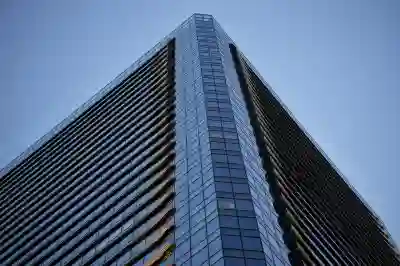[같이 보면 도움 되는 포스트]
윈도우 10에서는 자주 사용하는 프로그램이나 파일을 빠르게 실행할 수 있는 방법이 있습니다. 바로 프로그램 바로가기의 단축키를 설정하는 것이죠. 이 기능을 활용하면 시간을 절약하고 작업 효율성을 높일 수 있습니다. 간단한 설정만으로도 원하는 프로그램을 손쉽게 열 수 있으니, 꼭 활용해보시기 바랍니다. 아래 글에서 자세하게 알아봅시다.
효율적인 프로그램 실행 비법
단축키 설정하기
프로그램을 더 빠르게 실행하려면 단축키를 설정하는 것이 매우 유용합니다. 먼저, 바탕화면에 있는 프로그램의 바로가기 아이콘을 찾습니다. 해당 아이콘 위에서 마우스 오른쪽 버튼을 클릭하고, ‘속성’을 선택하세요. 그러면 속성 창이 열리는데, 여기서 ‘바로 가기 키’라는 항목을 찾아보세요. 이 칸에 원하는 단축키 조합을 입력하면 됩니다. 예를 들어, Ctrl + Alt + P와 같은 조합이 가능합니다. 이렇게 설정한 후에는 언제든지 이 조합만으로 프로그램을 실행할 수 있게 됩니다.
자주 사용하는 프로그램 정리하기
효율성을 높이기 위해 자주 사용하는 프로그램들을 정리해두는 것도 좋은 방법입니다. 바탕화면이나 작업 표시줄에 자주 쓰는 프로그램의 바로가기를 두어 쉽게 접근할 수 있도록 하세요. 이를 통해 필요한 프로그램을 찾느라 시간을 낭비하지 않고, 즉각적으로 작업에 집중할 수 있습니다. 또한, 사용하지 않는 프로그램은 삭제하거나 숨겨서 화면을 깔끔하게 유지하는 것도 좋습니다.
단축키 사용의 장점
단축키를 활용하면 마우스를 움직이지 않고도 빠르게 작업을 진행할 수 있어 시간 절약 효과가 큽니다. 특히 여러 가지 작업을 동시에 해야 하는 경우, 단축키는 큰 도움이 됩니다. 예를 들어, 문서 작성 중 간헐적으로 자주 사용하는 소프트웨어를 호출해야 할 때 단축키 하나로 해결될 수 있으니 그만큼 효율적입니다. 이러한 습관은 업무 속도를 끌어올리고, 스트레스도 줄여줍니다.
단축키 활용 팁
가장 적합한 조합 찾기
각 개인의 손 위치나 사용 습관에 따라 가장 편안한 단축키 조합이 다를 수 있습니다. 따라서 자신에게 가장 잘 맞는 조합을 찾아보는 것이 중요합니다. 일반적으로 Ctrl과 Alt 키와 다른 기능 키를 조합해서 사용하면 좋습니다. 예를 들어 F1에서 F12 사이의 키와 함께 사용하는 것이죠.
변경 사항 기억하기
새로운 단축키를 설정했다면 이를 잘 기억해두세요. 처음에는 새로운 조합이 어색할 수 있지만 반복적으로 사용할수록 익숙해질 것입니다. 필요하다면 메모장이나 스티커 등을 활용하여 눈에 띄는 곳에 적어두고 자주 확인하면서 연습하는 것이 도움이 됩니다.
유용한 단축키 목록 만들기
자신이 주로 사용하는 단축키 목록을 만들어 두는 것도 유익합니다. 어떤 프로그램에서 어떤 단축키를 사용하는지를 기록해 놓으면 나중에 참고하기 쉬워집니다. 아래 표에서는 몇 가지 대표적인 프로그램과 그에 따른 기본 단축키들을 정리했습니다.
| 프로그램명 | 기본 단축키 | 설명 |
|---|---|---|
| 엑셀 | Ctrl + N | 새로운 엑셀 파일 생성하기 |
| 워드 | Ctrl + S | 현재 문서 저장하기 |
| 브라우저(크롬) | Ctrl + T | 새 탭 열기 |
| PPT(파워포인트) | F5 | 슬라이드 쇼 시작하기 |
| 파일 탐색기 | Windows + E | 파일 탐색기 열기 |
정기적인 검토 및 업데이트 필요성
사용 빈도 분석하기
시간이 지나면서 자주 사용하지 않게 되는 프로그램들이 생길 수 있습니다. 이럴 때마다 주기적으로 자신의 프로그램 사용 빈도를 체크하고 불필요한 바로가기를 정리하는 것이 좋습니다. 이를 통해 현재 가장 많이 사용하는 도구들로 빠르고 효율적인 환경을 유지할 수 있습니다.
효율적인 사용법 배우기
// 서로 다른 소프트웨어 간의 통합적인 접근 방식은 생산성을 극대화하는 데 도움이 될 수 있습니다.
// 각 소프트웨어의 특정 기능이나 고급 옵션들을 배우고 적용함으로써
// 더욱 효율적인 작업 환경 구축이 가능합니다.
새로운 툴 탐색하기
// 기술 발전과 함께 다양한 새로운 도구들이 시장에 출시되고 있습니다.
// 최신 트렌드나 유용한 소프트웨어들을 꾸준히 탐색하고 테스트하여
// 현재 자신의 작업 방식과 잘 맞는 것을 찾아내는 것도 중요합니다.
마무리하는 글에서
효율적인 프로그램 실행을 위해 단축키 설정과 자주 사용하는 프로그램 정리는 필수입니다. 이를 통해 작업 속도를 높이고, 시간을 절약할 수 있습니다. 또한, 정기적인 검토와 새로운 툴 탐색은 더욱 개선된 작업 환경을 만들어 줄 것입니다. 지속적으로 습관을 들이고, 자신에게 맞는 방법을 찾아가는 것이 중요합니다.
더 알아두면 좋은 정보
1. 단축키를 설정할 때는 사용 빈도가 높은 조합을 우선적으로 고려하세요.
2. 각 프로그램의 도움말이나 공식 웹사이트에서 유용한 단축키를 확인할 수 있습니다.
3. 여러 개의 모니터를 사용하는 경우, 각 모니터에 맞는 단축키 설정이 가능합니다.
4. 팀원들과 함께 사용하는 소프트웨어라면 공통 단축키를 정해 협업 효율성을 높이세요.
5. 새로운 소프트웨어를 도입할 때는 기본적인 단축키부터 익혀 두는 것이 좋습니다.
주요 내용 정리
프로그램 실행의 효율성을 높이기 위해서는 단축키 설정과 자주 사용하는 프로그램 정리가 중요하다. 개인에게 가장 적합한 단축키 조합을 찾고, 변경 사항을 기억하여 활용도를 높여야 한다. 또한, 사용 빈도 분석과 새로운 툴 탐색을 통해 지속적으로 작업 환경을 개선해 나가야 한다.
자주 묻는 질문 (FAQ) 📖
Q: 윈도우10에서 프로그램 바로가기 단축키를 어떻게 설정하나요?
A: 프로그램 바로가기 아이콘을 바탕화면이나 시작 메뉴에 두고, 해당 아이콘을 우클릭한 후 ‘속성’을 선택합니다. ‘바로 가기’ 탭에서 ‘바로 가기 키’란에 원하는 키 조합을 입력하면 됩니다. 이때 Ctrl + Alt 조합이 자동으로 추가됩니다.
Q: 단축키가 작동하지 않을 때는 어떻게 해야 하나요?
A: 단축키가 작동하지 않는 경우, 다른 프로그램이나 시스템 기능과 충돌이 있을 수 있습니다. 이럴 때는 다른 조합을 시도해보거나, 이미 사용 중인 단축키를 확인하여 변경해야 합니다. 또한, 시스템 재시작 후에도 문제가 지속되면, 해당 프로그램이 올바르게 설치되었는지 확인해 보세요.
Q: 특정 프로그램의 단축키를 설정했는데, 재부팅 후 사라졌습니다. 왜 그런가요?
A: 윈도우10에서는 특정 상황에서 바로가기 단축키 설정이 초기화될 수 있습니다. 특히, 사용자 계정에 따라 다르게 설정되거나, 시스템 업데이트 후 문제가 발생할 수 있습니다. 이 경우, 다시 설정하고 저장한 후 문제가 계속 발생한다면, 사용자 프로필이나 권한 문제를 확인해보는 것이 좋습니다.
[주제가 비슷한 관련 포스트]